Video's op een dvd-schijf worden opgeslagen in VOB-indeling, maar .vob wordt niet ondersteund door Apple TV. Dat betekent dat we er geen dvd-schijf rechtstreeks op kunnen afspelen, we zullen dvd naar Apple TV moeten streamen of AirPlay moeten gebruiken om het Mac-scherm op Apple TV te projecteren. Het streamen van een dvd-schijf of het gebruik van AirPlay is niet zo moeilijk, maar u kunt een probleem tegenkomen: de dvd-schijf is auteursrechtelijk beschermd, dus deze kan niet op uw computer worden afgespeeld of kan niet met succes worden gelezen in het streamingprogramma.
Dus, hoe kun je met succes alle soorten dvd's afspelen op Apple TV? Hier wil ik alleen mijn eigen ervaring uit de eerste hand ter referentie aanbieden. We bieden gedetailleerde oplossingen voor zowel Win-gebruikers als Mac-gebruikers.
De meest effectieve manier om commerciële dvd's voor Apple TV te rippen voordat u ze afspeelt
Waarom dvd naar Apple TV moet rippen
De dvd-schijven die u hebt gekocht of gehuurd, zijn doorgaans commerciële dvd's. Ze vallen over het algemeen onder digitaal rechtenbeheer, wat DRM wordt genoemd, waardoor u geen dvd's op veel mediaspelers op uw computer kunt laden. In deze situatie moet u eerst de dvd-schijf decoderen voordat u deze op Apple TV bekijkt. Hier zou software van derden de hulp kunnen bieden bij het decoderen en rippen van dvd-video naar Apple TV-videoformaten.
De geweldige dvd-ripper die u mogelijk nodig heeft: VideoByte BD-DVD Ripper
VideoByte BD-DVD-ripper is een uitstekende applicatie die veel functies in één combineert. Met het eenvoudig te gebruiken programma zullen een groot aantal doelen, zoals het converteren, bewerken en aanpassen van dvd-video's, waarschijnlijk gemakkelijk worden gerealiseerd. Het krachtige programma is erg nuttig voor ontgrendel de dvd-regio codeer en rip DVD naar een breed scala aan videoformaten die op veel soorten apparaten kunnen worden afgespeeld, zoals Apple TV 4/3/2/1 en nog veel meer. De eenvoud van de bediening is in de gunst van de consument. Hieronder vindt u de gedetailleerde tutorial over hoe u DVD's kunt rippen en DVD's kunt afspelen op Apple TV.
(1) Als u een Mac-computer nodig heeft
Je kunt de Mac-versie hier downloaden als je VideoByte BD-DVD Ripper nog niet hebt gedownload.
Stap 1. Start de VideoByte BD-DVD Ripper Mac-versie
Klik gewoon op de downloadknop en installeer de gratis proefversie van VideoByte DVD Ripper. De proefversie biedt mogelijk beperkte functies. Als u de volledige functionaliteit wilt hebben, moet u deze aanschaffen.
Stap 2. Voeg een dvd-film toe aan het programma
De gebruiksvriendelijke applicatie biedt een eenvoudige manier om DVD-films te importeren. U kunt de DVD-schijf in uw harde schijf plaatsen en op de knop "Load Disc" klikken om de gewenste DVD te kiezen. Vervolgens worden de toegevoegde DVD-afspeellijsten weergegeven op de hoofdinterface.
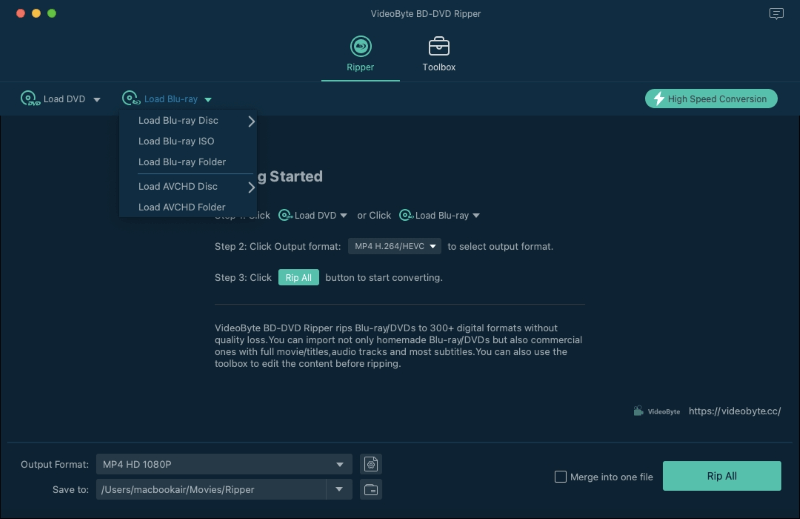
Stap 3. Kies een uitvoerformaat in Apple TV-profiel
H.264 MP4 of M4V wordt ondersteund door zowel Mac als Apple TV, dus klik gewoon op 'Alles rippen naar' en kies vervolgens een Apple TV-formaat op basis van uw Apple TV-model.
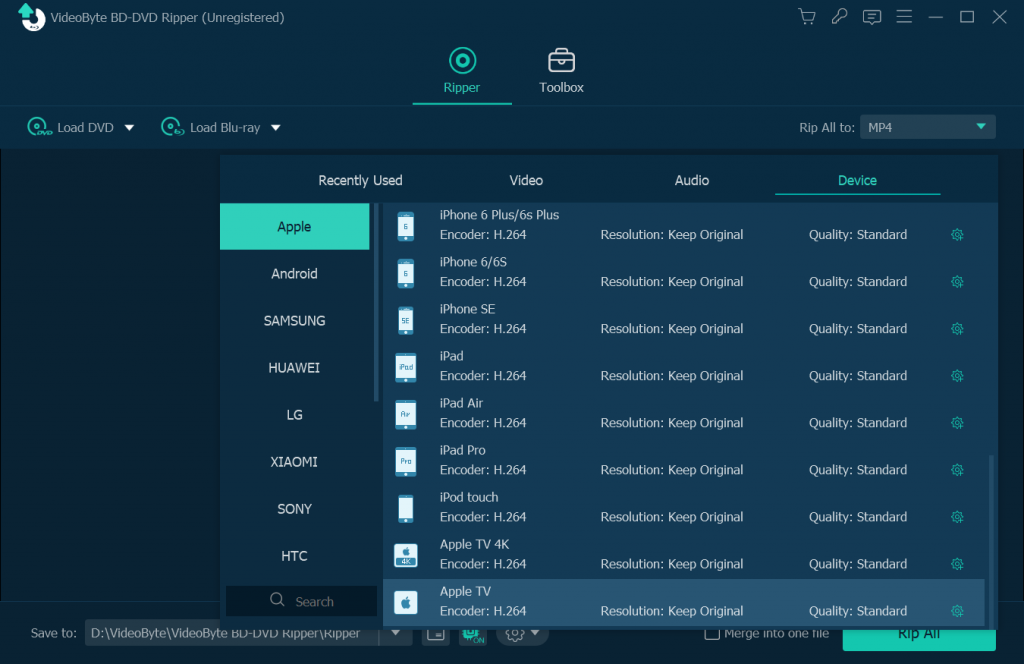
Tips: Het geweldige programma kan ook voldoen aan uw behoefte om DVD-video's aan te passen. U kunt op het pictogram "Instellingen" klikken om uw eigen opgegeven video-/audioparameters aan te passen.
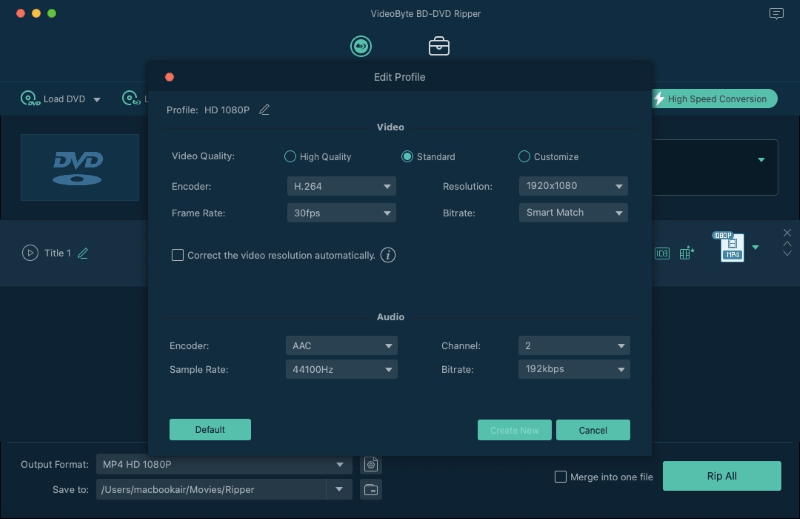
Stap 4. Begin met het rippen van dvd naar Apple TV
Nadat alle gewenste instellingen zijn ingesteld, kunt u op de knop "Converteren" klikken om het conversieproces van DVD naar Apple TV eenvoudig te starten. Wacht even en u kunt de uiteindelijke geconverteerde DVD-video krijgen door op de knop "Map openen" op de hoofdinterface te klikken.
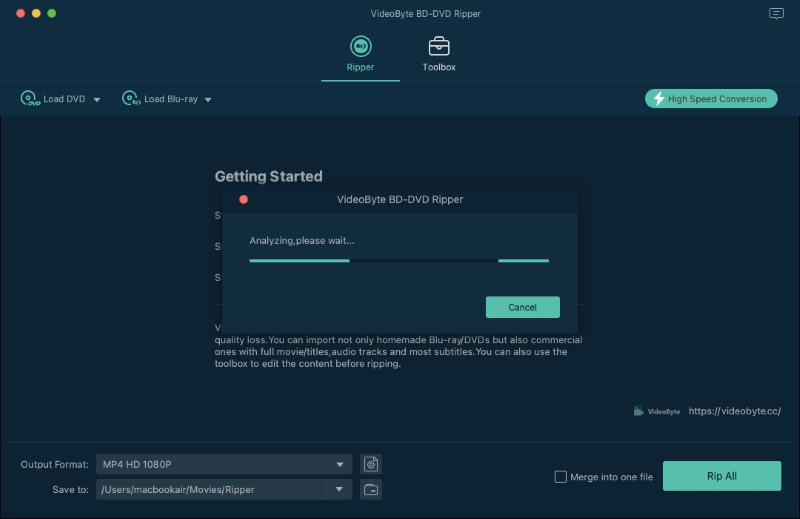
Stap 5. Synchroniseer dvd met Apple TV iTunes of gebruik AirPlay
U kunt geconverteerde dvd's synchroniseren om ze via iTunes op Apple TV af te spelen. Maar als je Apple TV niet zo’n grote capaciteit heeft, is het gebruik van AirPlay de beste keuze. Het enige dat u hoeft te doen, is uw Apple TV verbinden met hetzelfde Wi-Fi-netwerk als de Mac-computer en vervolgens uw dvd-video afspelen op de Mac. Klik in de bedieningselementen voor het afspelen van video op het AirPlay-pictogram om de Mac-weergave te spiegelen. Nu kunt u dvd's afspelen op Apple TV.
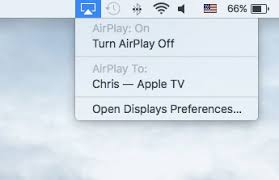
(2) Als u een Win-computer verschuldigd bent
Zorg ervoor dat dit programma al op uw Windows-computer is geïnstalleerd.
De Windows-versie van VideoByte BD-DVD Ripper heeft een nieuwe versie uitgebracht die grote veranderingen heeft vergeleken met de oude versie. Maar de nieuwe versie voor Mac is nog in ontwikkeling. Dat betekent dat de interface en de werking van Windows en Mac anders zullen zijn.
Stap 1. Laad een dvd-schijf in VideoByte DVD Ripper
Stap 2. Zoek in de profielbalk naar het profiel 'Apparaat' en kies het Apple TV-model als uitvoerformaat
Stap 3. Klik op “Alles rippen” om de DVD over te zetten naar een formaat dat geschikt is voor Apple TV.
Stap 4. Pas de iTunes-applicatie toe om de geripte dvd-bestanden eenvoudig naar Apple TV te streamen. Hier is hoe we het kunnen doen:
- Schakel Thuisdeling in op zowel uw Windows iTunes-app als uw Apple TV.
- Zorg ervoor dat uw Windows-computer en Apple TV zich in hetzelfde thuisdelingsnetwerk bevinden.
- Ga naar het iTunes-hoofdmenu op Windows en importeer dvd-video's in de bibliotheek door op 'Bestanden toevoegen aan bibliotheek' te klikken.
- Synchroniseer uw dvd-video van een Windows-computer naar Apple TV.
Speel zelfgemaakte dvd's af op Apple TV met streamingdienst of AirPlay
Als u een zelfgemaakte dvd-film of video hebt, kunt u deze rechtstreeks op de computer afspelen zonder eerst de dvd te rippen. Wat u moet doen, is dvd op uw computer afspelen en vervolgens de streamingdienst of AirPlay gebruiken om dvd op Apple TV af te spelen.
(1) Als u een Mac-computer nodig heeft
- Speel de zelfgemaakte dvd af op uw Mac-computer met de standaard dvd-speler.
- Gebruik AirPlay om het dvd-afspeelscherm van Mac naar Apple TV te spiegelen.
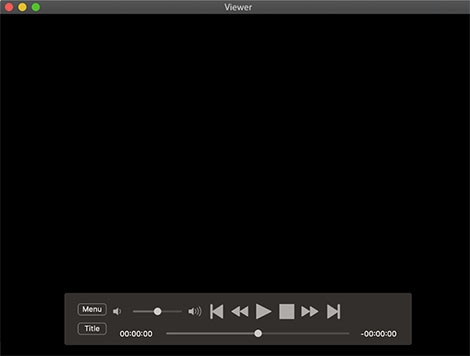
2) Als u een Win-computer verschuldigd bent
- Je vindt VLC voor Apple TV in de App Store en installeert deze app eenvoudig op je Apple TV.
- Door op ‘Systeemvoorkeuren > Beeldschermen’ te klikken, kunt u AirPlay Mirroring van uw Windows-computer naar Apple TV inschakelen.

Opmerking:
Apparaatbeperkingen van Apple Airplay Mirroring Alleen de Apple TV 2 of latere generatie ondersteunt Airplay Mirroring. iOS-apparaten zijn onder meer iPhone 4S of hoger, iPad 2 of hoger, iPad mini of hoger en iPod Touch (5e generatie).
Voor een Mac-computer is het systeem Mountain Lin of hoger vereist.
Misschien vindt u dat het hele proces heel eenvoudig en gemakkelijk is. Nu kunt u uw eigen neigingen volgen om met gemak dvd's op Apple TV af te spelen.



